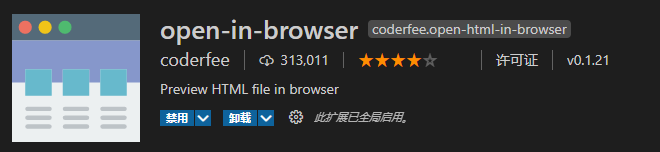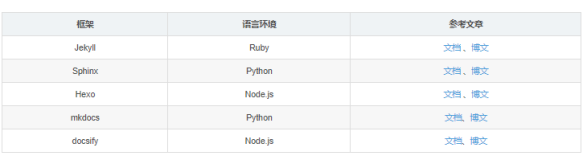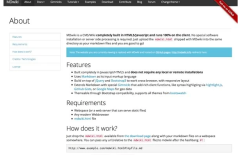一、安装RSS插件
npm install hexo-generator-feed --save
开启RSS功能
编辑hexo/_config.yml,添加如下代码:
rss: /atom.xml #rss地址 默认即可
二、安装 sitemap
npm install hexo-generator-sitemap
npm install hexo-generator-sitemap --save-dev
npm install hexo-generator-baidu-sitemap --save-dev
一个是传统的 sitemap,一个是百度专有的 sitemap。多多益善。
安装完这两个插件,再重启 hexo,在本地访问 http://127.0.0.4000/sitemap.xml 和 http://127.0.0.4000/baidusitemap.xml 就能正确的展示出两个sitemap 文件了。
- 之后重启博客,访问/atom.xml和/sitemap.xml,会发现已经生成了。可以把sitemap提交到搜索引擎的站长平台来增加收录。
三、注册百度站长平台
四、添加个人网站
进入站点管理添加需要管理的网站地址,第二步的验证有三种方式:文件、html标签、cname。因为个人使用的是 coding 的pages服务,域名是属于系统分配的,所以无法使用cname验证来完成,当然如果这是你的个人域名,这个方案也是挺容易的。
其次我尝试使用文件的方式来实现,但是不幸的是,失败了。经过调查发现是因为 hexo 在生成文章的时候会把所有的.html 文件处理一遍,加上一些额外的东西,结果就是导致了 百度站点验证的文件里面多了很多其他东西,所以就无法验证通过。
所以最终的方案就是添加 html 标签了。添加完相应的标签之后,上传到自己的博客之中,多刷新几次,百度站点那边就会通过了。
五、提交 sitemap 文件
转到链接提交处,选择自己的站点网址。找到自动提交,选择sitemap。按照提示的格式添加自己的sitemap文件

image.png